Ir grūti koncentrēties uz darbu, kad jūs pastāvīgi bombardē ar īsziņu paziņojumiem. Ja savā Mac datorā izmantojat lietotni Ziņojumi, jūs turpināsit saņemt šos brīdinājumus savā Mac datorā, pat ja bloķēsit savu iPhone atvilktnē.
Par laimi, ir viegli izslēgt paziņojumus arī no lietotnes Mac Messages. Varat izvēlēties izslēgt visu lietotni vai izslēgt atsevišķu personu vai grupu īsziņas. Lūk, kā to izdarīt.
Saturs
- Saistīts:
-
Kā izslēgt lietotnes Ziņojumi skaņu savā Mac datorā
- Ziņojumu paziņojumu brīdinājumu stili
- Ziņojumu paziņojumu skaņas
- Ziņojumu paziņojumu emblēmas
- Izslēdziet īsziņas vai iMessages no personām Mac datorā lietotnē Ziņojumi
- Ieplānojiet režīma Netraucēt laiku visam Mac datoram
-
Ir viegli izslēgt arī e-pasta pavedienus
- Saistītās ziņas:
Saistīts:
- Kā savā Mac datorā izdzēst tekstus un iMessages?
- Kā izslēgt e-pasta paziņojumus no konkrētām personām pakalpojumā Mail
- Vai nevarat nosūtīt ziņojumus no sava Mac datora? Šis ir ātrākais veids, kā to novērst!
- Kā nodrošināt paziņojumu klusu piegādi vai pamanāmu piegādi iOS un iPadOS
Kā izslēgt lietotnes Ziņojumi skaņu savā Mac datorā
Turpiniet novērst uzmanību Ziņojumu paziņojumi jūsu Mac datorā? Neatkarīgi no tā, vai kāds jums sūta īsziņu vai iMessage, Mac sistēmas preferencēs varat uzreiz izslēgt visus paziņojumus no lietotnes Ziņojumi.
Lai to izdarītu, atveriet Apple izvēlni un dodieties uz Sistēmas preferences > Paziņojumi. Izvēlieties Ziņojumi no sānjoslas lietotņu saraksta. Pēc tam izslēdziet opciju uz Atļaut paziņojumus no ziņojumiem.
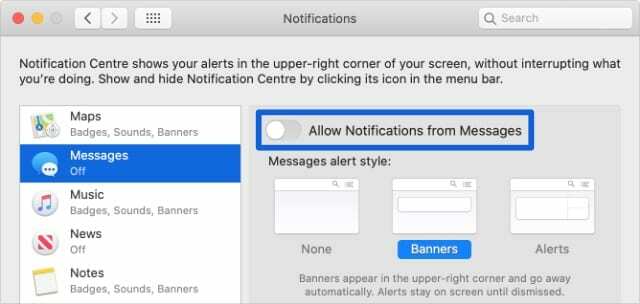
Tādējādi tiek apturēti visi paziņojumi no lietotnes Ziņojumi. Tas nozīmē, ka vairs nav skaņu, brīdinājumu vai emblēmu.
Ja jums nav jāiet tik tālu, varat precīzi noregulēt paziņojumu iestatījumus, lai tie joprojām būtu pieejami, bet mazāk traucējošā veidā. Lai to izdarītu, jums ir jāmaina ziņojuma paziņojumu stils, skaņas vai emblēmu opcijas.
Ziņojumu paziņojumu brīdinājumu stili
Tā vietā, lai pilnībā izslēgtu ziņojumu paziņojumus savā Mac datorā, varat mainīt brīdinājuma stilu. Tādā veidā jūs varat padarīt ienākošos tekstus vai iMessages mazāk traucējošus, tos nenoņemot pavisam.
Brīdinājums ir uznirstošais logs, kas tiek parādīts jūsu Mac datora augšējā labajā stūrī. Ir pieejamas trīs brīdinājuma stila opcijas, no kurām izvēlēties, kad dodaties uz Sistēmas preferences > Paziņojumi > Ziņojumi:
- Brīdinājumi
- Baneri
- Nav
Lai saņemtu brīdinājumus, jums ir jārīkojas —Aizvērt, Atzīmēt kā lasītu, vai Atbildēt- pirms viņi aiziet. Tie ir visvairāk traucējošie paziņojumu veidi.
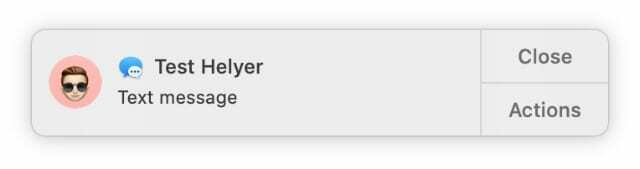
Reklāmkarogi parādās augšējā labajā stūrī, piemēram, brīdinājums, taču tie automātiski pazūd. Tie ļauj jums zināt, ka esat saņēmis ziņojumu, neliekot jums rīkoties saskaņā ar to.
Ja atlasāt Nav, brīdinājumi netiek rādīti vispār. Atkarībā no citiem iestatījumiem, iespējams, joprojām būs dzirdama paziņojuma skaņa vai doka ikonā Ziņojumi tiks parādīta emblēma.
Ziņojumu paziņojumu skaņas
Dažreiz kaitinošākais ziņojumu paziņojumu aspekts jūsu Mac datorā ir to radītā skaņa. Šo skaņu ir viegli izslēgt vai mainīt uz kaut ko mazāk kaitinošu.
Lai savā Mac datorā izslēgtu teksta un iMessage paziņojumu skaņas, dodieties uz Sistēmas preferences > Paziņojumi > Ziņojumi. Pēc tam noņemiet atzīmi no opcijas uz Atskaņojiet paziņojumu skaņu.
Lai mainītu paziņojuma skaņu, jums ir jāatver Ziņojumi tā vietā lietotne. Pēc tam dodieties uz Ziņas > Preferences no izvēļņu joslas. Tagad atveriet Ziņojuma saņemšanas skaņa nolaižamajā izvēlnē, lai izvēlētos jaunu signālu.
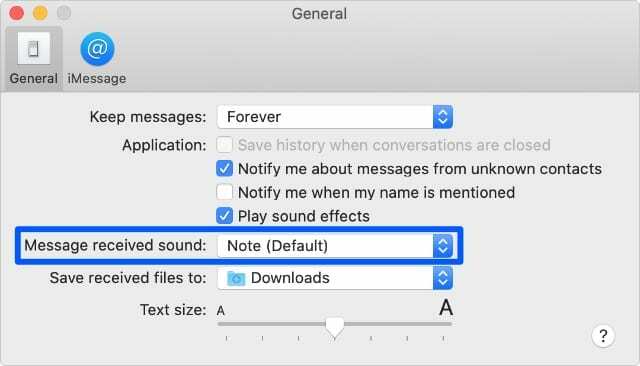
Ziņojumu paziņojumu emblēmas
Emblēmas ir sarkani cipari vai apļi, kas tiek parādīti virs lietotnes ikonas dokā. Ir viegli aplūkot emblēmu savā dokā, lai uzzinātu, vai noteiktā lietotnē jūs gaida paziņojumi.
Tas var būt īpaši noderīgi, ja esat izslēdzis citas paziņošanas metodes. Taču tas joprojām var novērst uzmanību, ja lietotnē Ziņojumi vienmēr tiek rādīta spilgti sarkana emblēma, kas prasa jūsu uzmanību.
Lai izslēgtu emblēmas, dodieties uz Sistēmas preferences > Paziņojumi > Ziņojumi un noņemiet atzīmi no Emblēmas lietotnes ikona opciju.
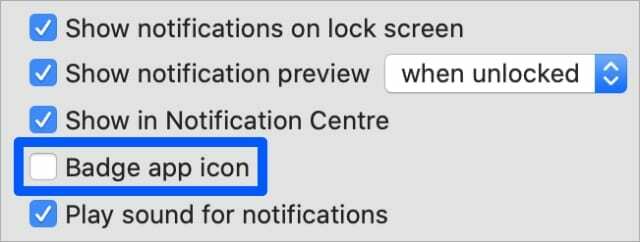
Izslēdziet īsziņas vai iMessages no personām Mac datorā lietotnē Ziņojumi
Iespējams, ka lielākā daļa jūsu ziņojumu paziņojumu nāk no vienas personas vai vienas grupas tērzēšanas. Šādā gadījumā nav nepieciešams izslēgt visu lietotni Ziņojumi savā Mac datorā. Tā vietā varat izslēgt teksta un iMessage brīdinājumus no šīs individuālās tērzēšanas.
Ir divi veidi, kā jūsu Mac datorā izslēgt īsziņas no personām.
- No tērzēšanas informācijas lapas
- Slīdot pāri tērzēšanai sānjoslā
Pirmā iespēja ir izmantot lapu Detalizēta informācija ziņu tērzēšanai. Atvērt Ziņojumi un atlasiet atsevišķu personu vai grupas tērzēšanu, kuru vēlaties izslēgt. Loga augšdaļā noklikšķiniet uz Sīkāka informācija, pēc tam ieslēdziet Netraucēt opciju.
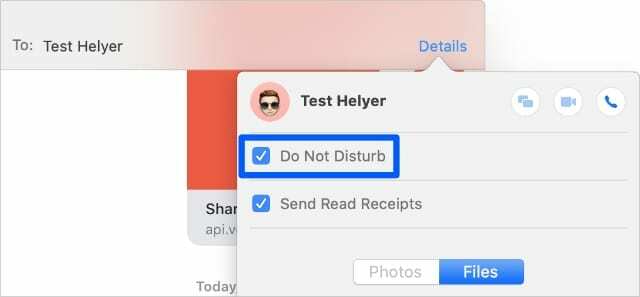
Otrā iespēja izslēgt personas programmā Ziņojumi ir ātrāka, taču, lai to izdarītu, ir nepieciešams skārienpaliktnis vai Magic Mouse.
Atvērt Ziņojumi un sānjoslā atrodiet atsevišķu personu vai grupas tērzēšanu, kuru vēlaties izslēgt. Skārienpaliktnī velciet pa labi, izmantojot divus pirkstus. Izmantojot Magic Mouse, velciet pa labi, izmantojot vienu pirkstu. Pēc tam noklikšķiniet uz mēness ikonas, lai šai tērzēšanai iespējotu režīmu Netraucēt.
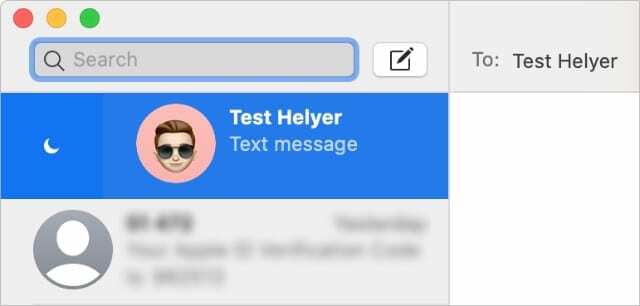
Ja ir ieslēgts režīms Netraucēt, lietotnē Ziņojumi nesaņemat jaunus paziņojumus no konkrētās personas vai grupas tērzēšanas. Varat redzēt, ka režīms Netraucēt ir ieslēgts, izmantojot mēness ikonu, kas tiek parādīta ziņojumu sānjoslā.
Ieplānojiet režīma Netraucēt laiku visam Mac datoram
Ja strādājat ar savu Mac datoru, iespējams, vēlēsities izmantot režīmu Netraucēt, lai atspējotu paziņojumus no katras lietotnes, lai netiktu novērsta jūsu uzmanība. Tas darbojas tāpat kā Netraucēt iPhone tālrunī. Jūs pat varat ieplānot laiku, kad funkcija Netraucēt automātiski ieslēgtos.
Režīms Netraucēt arī izslēdz e-pasta ziņojumus, tālruņa zvanus, kalendāra notikumus, atgādinājumus un citus paziņojumus jūsu Mac datorā.
Lai manuāli ieslēgtu vai izslēgtu režīmu Netraucēt, noklikšķiniet uz pogas izvēlnes joslas augšējā labajā stūrī, lai atvērtu Paziņojumu centrs. Tagad ritiniet uz augšu, lai atklātu a Netraucēt pogu paziņojumu centra augšdaļā.
Varat arī ieplānot režīma Netraucēt laikus sistēmas preferencēs. Iet uz Sistēmas preferences > Paziņojumi > Netraucēt. Atzīmējiet izvēles rūtiņu un ievadiet laiku, ko vēlaties izmantot No uz:.
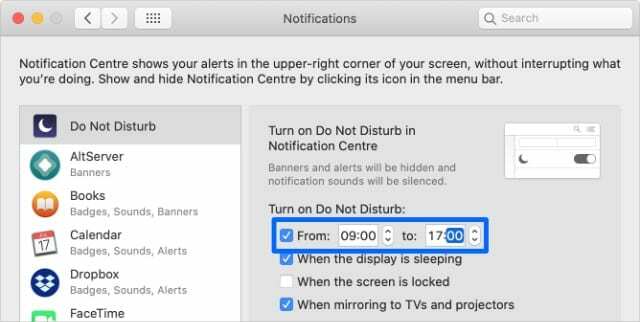
Ir viegli izslēgt arī e-pasta pavedienus
Teksta un iMessage paziņojumu izslēgšana no lietotnes Ziņojumi jūsu Mac datorā ir tikai puse no panākumiem. Jums ir tikpat liela iespēja tikt bombardētam ar e-pasta brīdinājumiem no traucējošiem grupu pavedieniem.
Par laimi, tas ir tikpat vienkārši izslēgt e-pasta paziņojumus savā Mac datorā. Varat pat izslēgt pavedienus no atsevišķiem cilvēkiem vai grupām.

Dens raksta pamācības un problēmu novēršanas rokasgrāmatas, lai palīdzētu cilvēkiem maksimāli izmantot savas tehnoloģijas. Pirms kļūšanas par rakstnieku viņš ieguva bakalaura grādu skaņas tehnoloģijā, uzraudzīja remontdarbus Apple Store un pat mācīja angļu valodu Ķīnā.